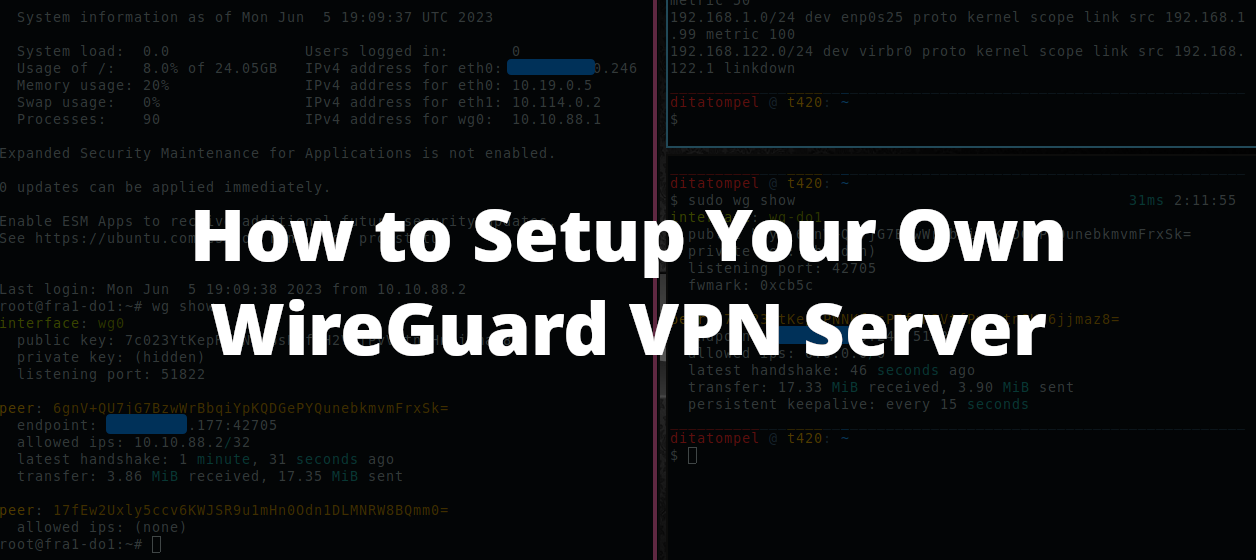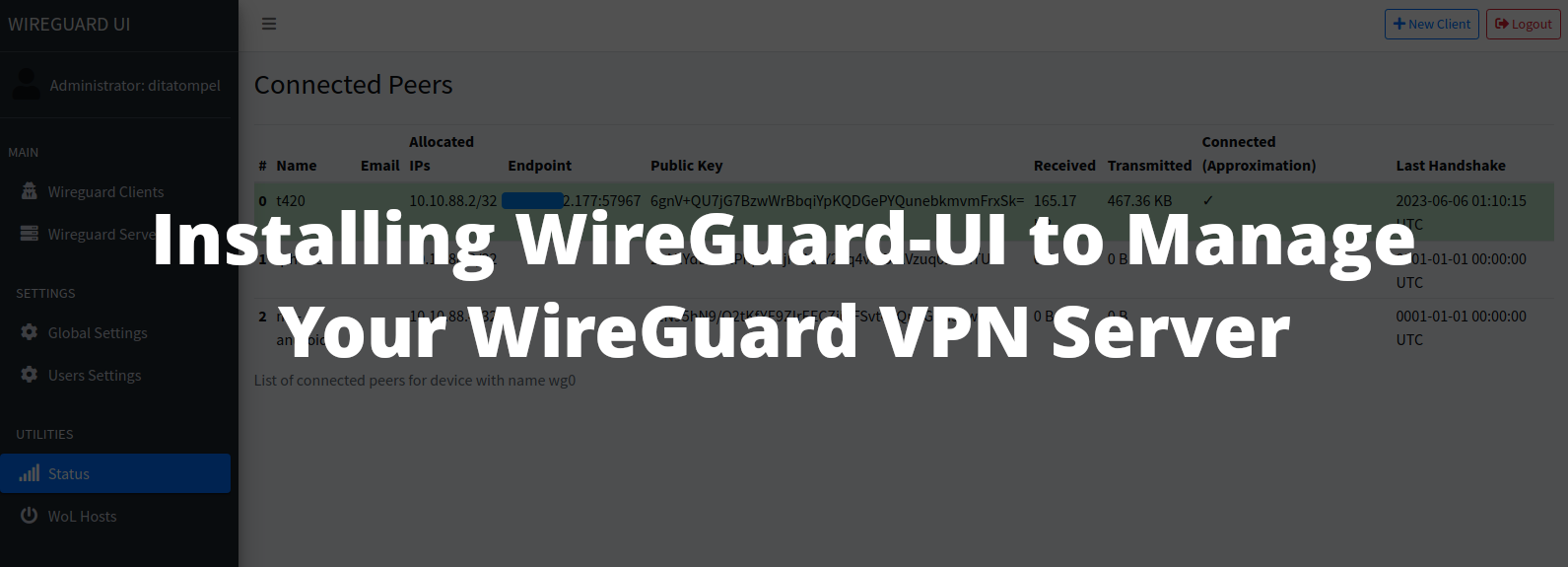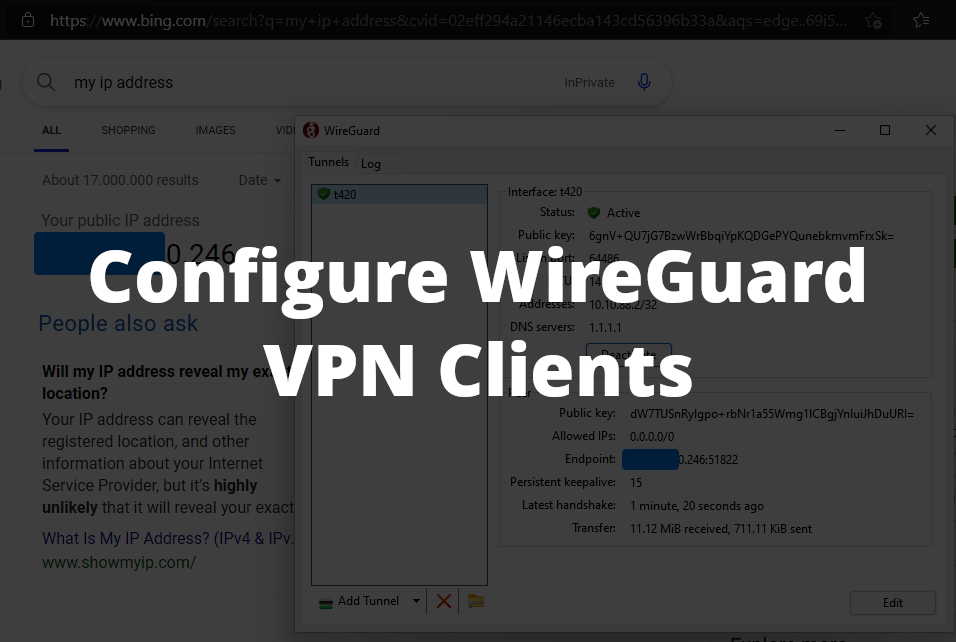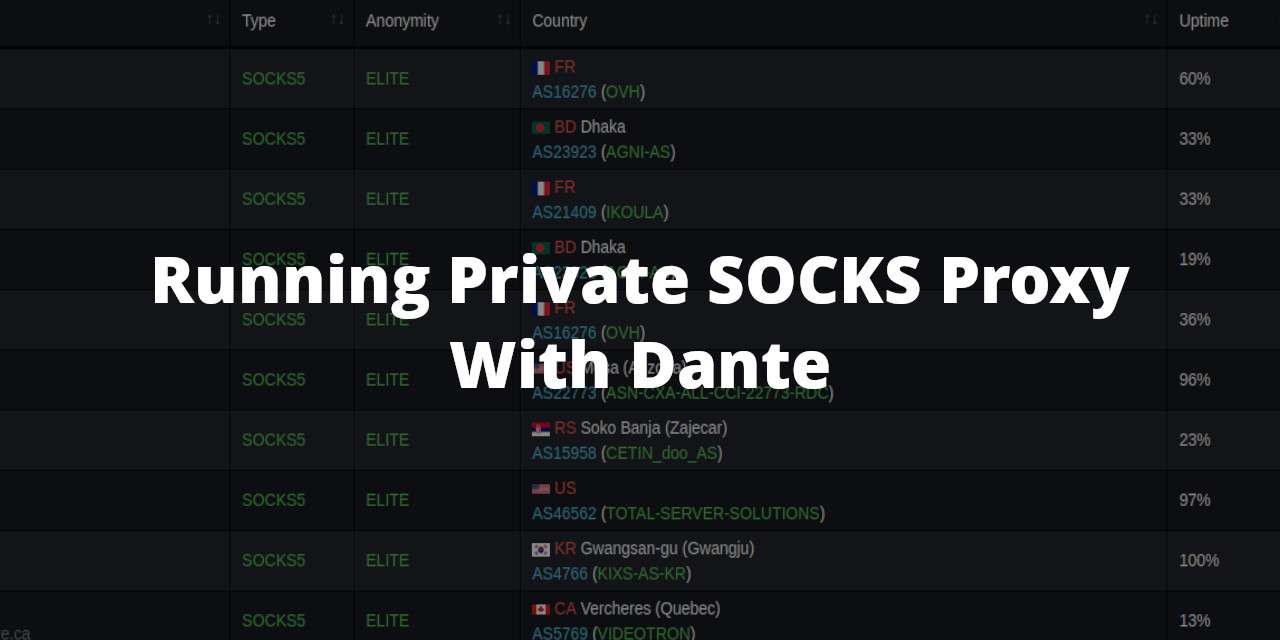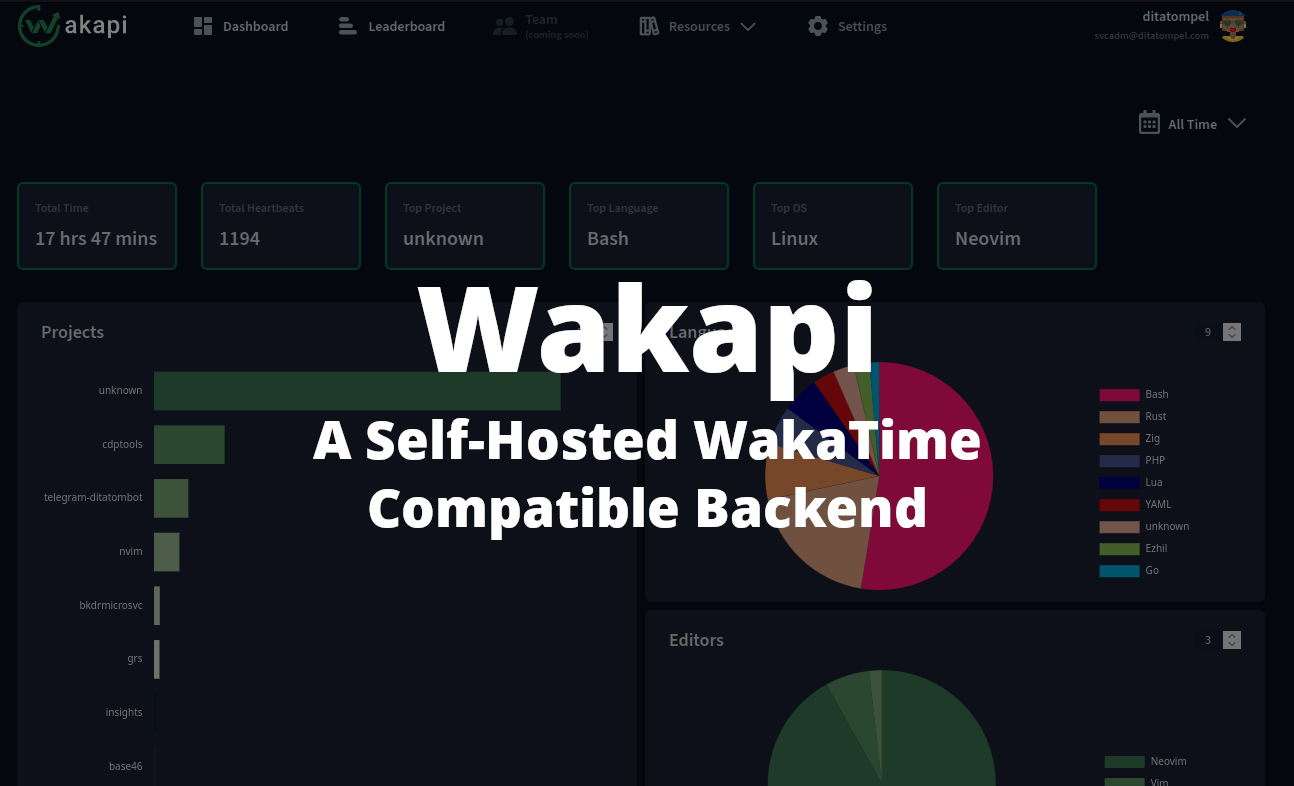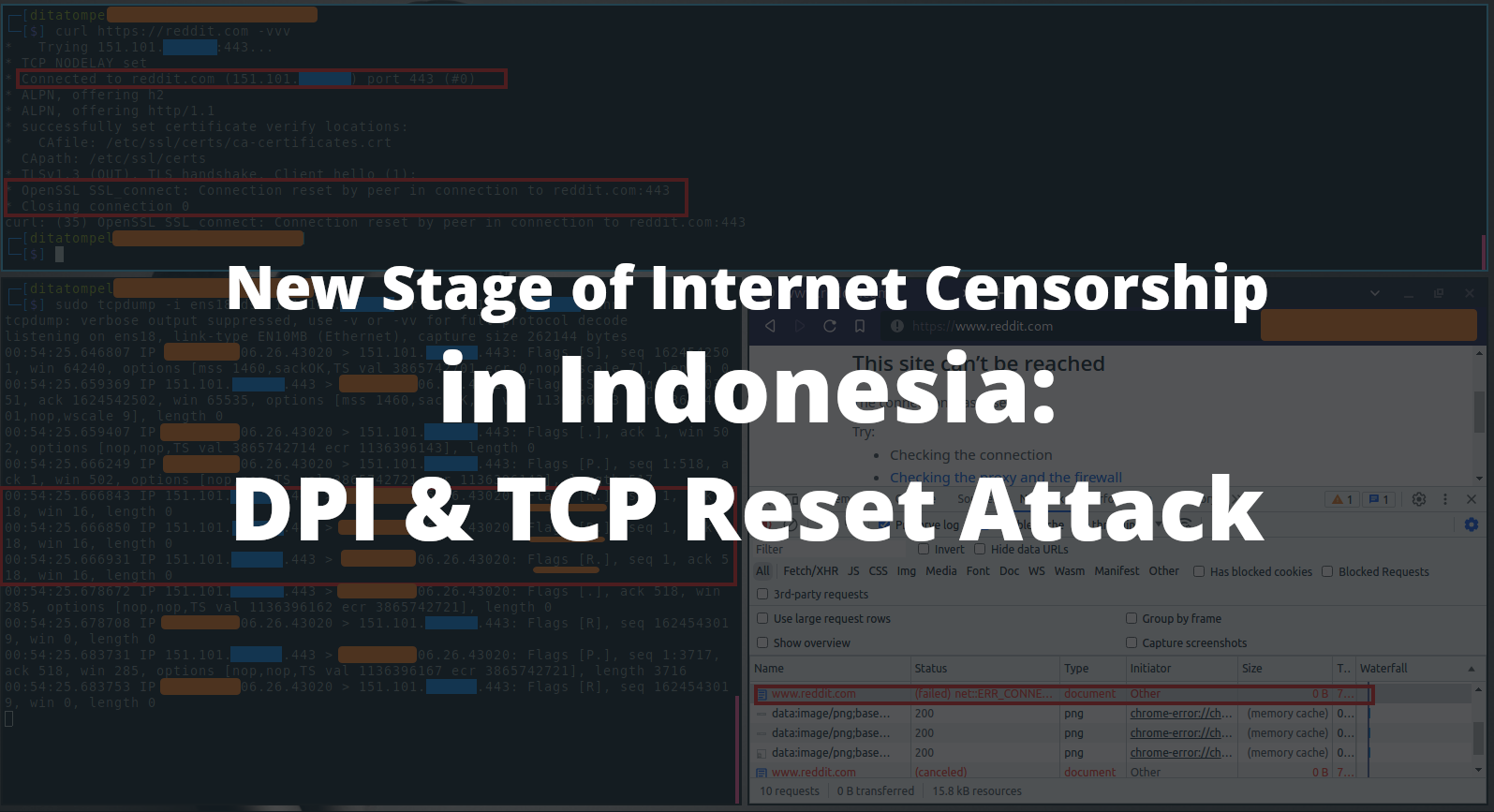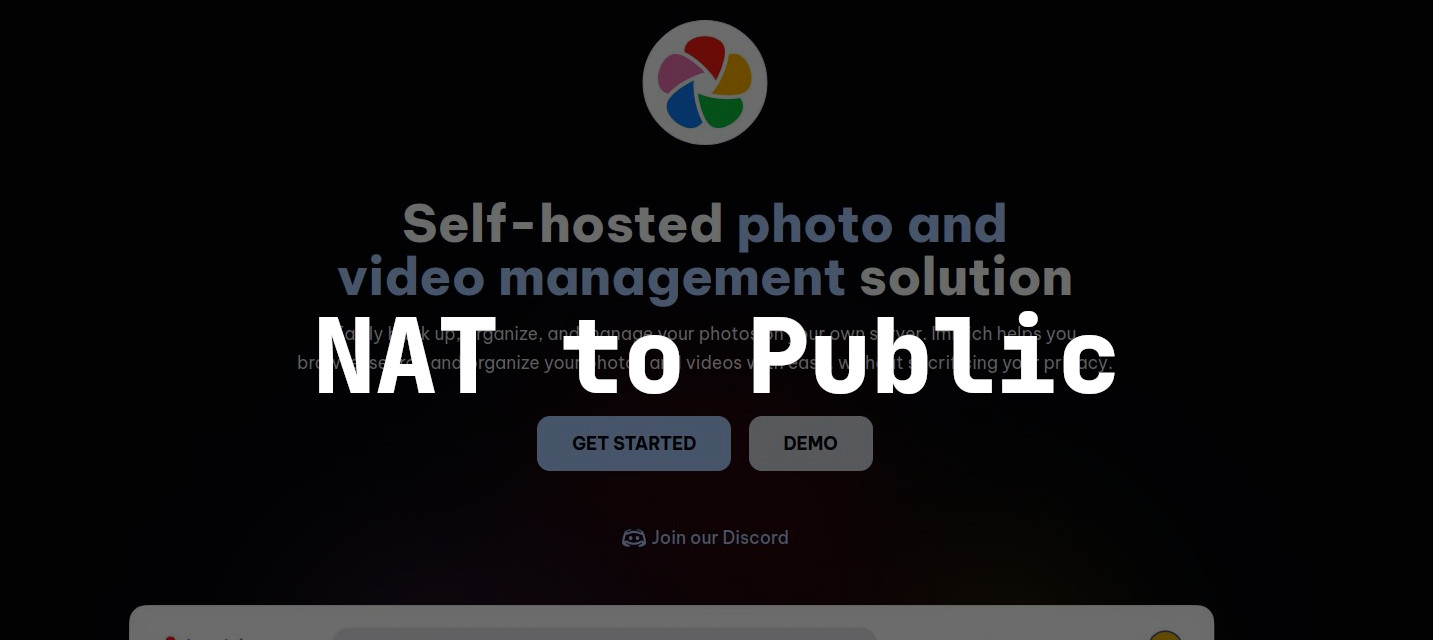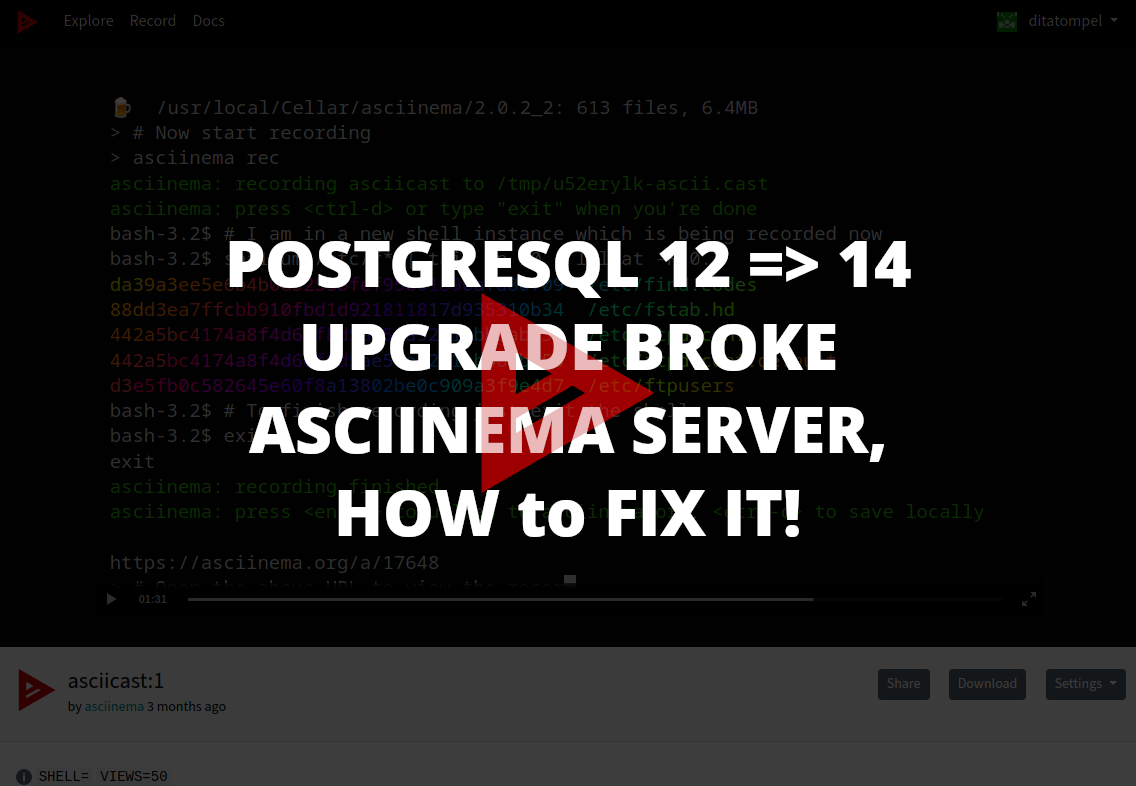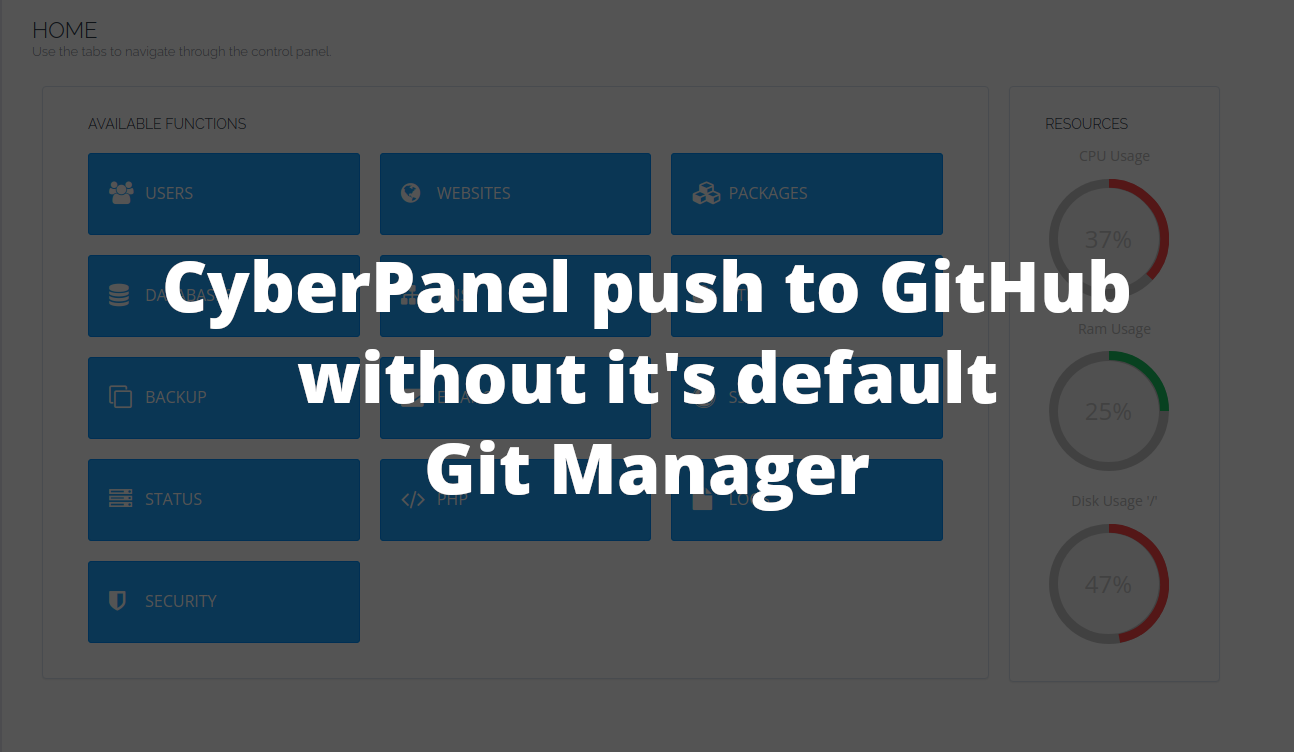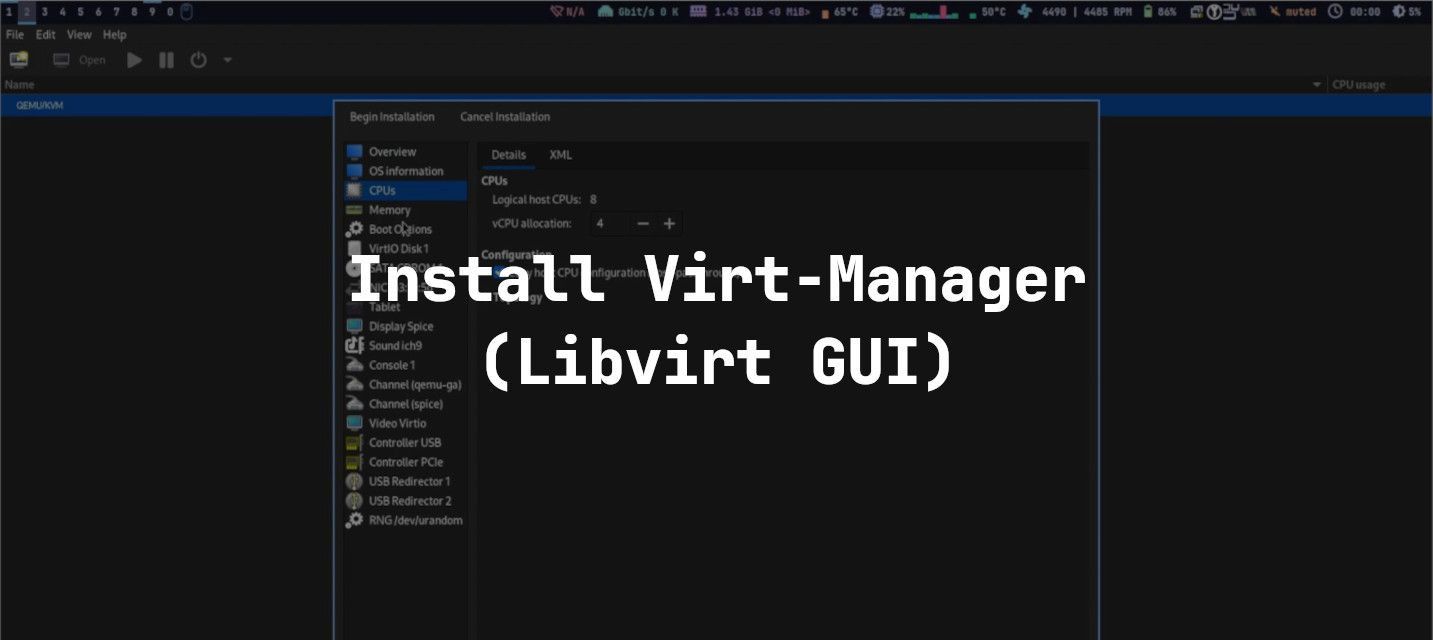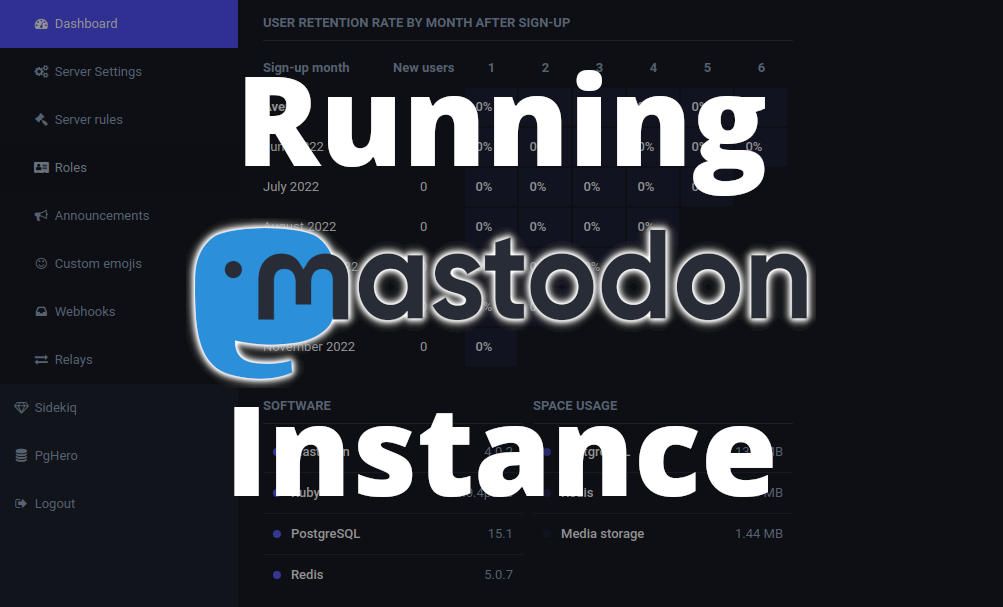Cukup menggunakan VPS seharga 6 dolar per bulan, Anda bisa memiliki VPN server sendiri menggunakan WireGuard VPN. Ikuti caranya di artikel berikut ini untuk menginstall, dan mensetting VPS Ubuntu 22.04 menjadi VPN server Anda.
Setelah beberapa seri artikel tentang VPN IPsec (dalam bahasa Inggris), hari ini saya ingin berbagi bagaimana cara mensetting WireGuard VPN sebagai server VPN. Jika dibandingkan dengan L2TP/xAuth dan IKEv2 VPN (artikel saya sebelumnya tentang IPsec VPN dalam bahasa Inggris), dari sisi performa, WireGuard VPN jauh lebih unggul karena menggunakan UDP dan bukan TCP.
Prasyarat
- Sebuah VPS dengan alamat IP publik.
- Nyaman dan terbiasa dengan Linux command-line.
- Pengetahuan dasar subnetting di IPv4 (jujur saja, sayya tidak begitu familiar dengan subnetting di IPv6, jadi artikel ini hanya untuk IPv4).
Untuk pemilihan cloud provider mana yang akan Anda gunakan, itu terserah Anda. Di artikel ini, saya akan mengguakan Droplet di DigitalOcean (referral link) untuk VPN server saya. (Anda bisa mendapatkan kredit sebesar 200 dolar yang valid untuk 60 hari secara cuma-cuma dengan menggunakan link referensi saya).
CATATAN: Anda harus tahu bahwa cloud provider biasanya membebankan biaya extra jika Anda melebihi batasan quota yang telah mereka berikan.
VPS server yang saya gunakan untuk artikel ini akan saya hapus ketika artikel ini dipublikasikan.
Memesan dan Menjalankan VPS Baru (DigitalOcean Droplet, opsional)
Jika Anda sudah memiliki VPS, Anda bisa lompati langkah pada sesi ini dah langsung menuju langkah berikutnya: “Setup WireGuard Server.
- Masuk ke project Anda dan buat Droplet baru dengan memilih Create new Droplet.
- Untuk menghindari latency yang tinggi, pilihlah region yang paling dekat dengan lokasi Anda. Jika Anda di Indonesia, maka saat ini region terdekat di DigitalOcean adalah Singapore. Namun untuk tutorial kali ini saya ingin mencoba menggunakan Droplet yang lokasinya berada di Frankfurt.
- Pilih sistem operasi untuk Droplet Anda, saya akan menggunakan Ubuntu
22.04 LTS. - Pilih paket (Droplet size). Saya akan mulai dari yang rendah saja, 1 CPU dengan 1GB of RAM dan bandwidth 1TB per bulan ($6/bulan).
Sesuaikan paket / Droplet Size yang sesuai dengan kebutuhan Anda untuk menghindari kemungkinan terkena biaya ekstra atas pemakaian bandwidth yang melebihi kapasitas paket (1TB per bulan cukup untuk saya). - Pilih metode autentikasi Anda untuk mengakses VPS, Saya lebih memilih menggunakan SSH public dan private key daripada menggunakan authentikasi menggunakan password.
- Untuk opsi sisanya, biarkan default apa adanya. Saya yakin Anda tidak memerlukan opsi backup dan managed database untuk VPN server ini.
WireGuard tidak membutuhkan disk I/O yang tinggi, jadi VPS NVMe tidak begitu penting (SSD sudah sangat cukup).
Setup WireGuard Server
CATATAN PENTING: Karena saya tidak begitu familiar dengan subnetting di IPv6, saya hanya akan menggunakan IPv4 saja.
Setelah VPS kamu sudah siap dan sudah berjalan, saya sarankan untuk melakukan update OS terlebih dahulu menggunakan perintah apt update && apt upgrade, kemudian restart (reboot) VPS anda.
Jika Anda ingin bisa mengatur WireGuard peers (client) di server Anda dengan mudah, Anda mungkin tertarik untuk membaca “Cara install WireGuard-UI untuk mengatur server VPN WireGuard dengan mudah”.
Install WireGuard
Install WireGuard dengan menggunakan perintah sudo apt install wireguard. Setelah WireGuard berhasil diinstall, kita perlu membuat private dan public key untuk WireGuard server kita.
Tips: Anda bisa membuat public key yang cantik (vanity address) untuk WireGuard menggunakan alat seperti warner/wireguard-vanity-address.
Membuat Private Key
Anda bisa menggunakan perintah wg genkey untuk membuat private key Anda. Simpan private key Anda di tempat yang aman. Misalnya: di /etc/wireguard/do_private.key dengan file permission 600.
1# membuat private key
2wg genkey | sudo tee /etc/wireguard/do_private.key
3# mengubah file permission
4sudo chmod 600 /etc/wireguard/do_private.key
Private key tersebut nantinya kita butuhkan untuk membuat public key untuk server WireGuard kita. Contoh WireGuard private key yang digunakan untuk artikel ini:
uO0GDXBc+ZH5QsLmf+qRyCtFmUV1coadJvQp8iM0mEg=
Membuat Public Key
Sekarang, buat public key dari private key yang telah kita buat sebelumnya.
1sudo cat /etc/wireguard/do_private.key | wg pubkey | sudo tee /etc/wireguard/do_public.key
Public key tersebut akan kita butuhkan untuk mengkonfigurasi koneksi WireGuard client (peers) kita. Contoh WireGuard public key yang digunakan untuk artikel ini:
7c023YtKepRPNNKfGsP5f2H2VtfPvVptn8Hn6jjmaz8=
Mengkonfigurasi WireGuard Server
Sebelum mengkonfigurasi server WireGuard Anda, Anda perlu memilih / menentukan private network IP range untuk koneksi WireGuard yang akan Anda gunakan. Anda harus menggunakan private network IP ranges yang valid. Contoh:
- Antara
10.0.0.0-10.255.255.255(10.0.0.0/8) - Antara
172.16.0.0-172.31.255.255(172.16.0.0/12) - Antara
192.168.0.0-192.168.255.255(192.168.0.0/16)
Tips: Hindari menggunakan IP range yang sudah Anda gunakan dan IP range yang sering digunakan oleh sebuah aplikasi. Misalnya: Bawaan installasi Docker menggunakan network
172.17.0.0/16. Jika Anda menggunakan Docker, Anda harus menggunakan IP range lain untuk jaringan WireGuard Anda supaya tidak terjadi bentrok.
Di artikel ini, saya akan menggunakan 10.10.88.0/24 untuk jaringan WireGuard saya.
Anda juga perlu menentukan port berapa (UDP) yang akan digunakan oleh WireGuard. Banyak perangkat jaringan di luar sana (seperti Netgate, QNAP, dan lain-lain) menggunakan UDP port 51280 untuk konfigurai WireGuard default mereka. Untuk artikel ini, saya akan menggunakan UDP port 51822.
Sekarang, kita sudah memiliki semua informasi dasar yang kita butuhkan supaya server WireGuard dapat dijalankan:
- Server Public IP:
xxx.xx.xx0.246 - Server Private key:
uO0GDXBc+ZH5QsLmf+qRyCtFmUV1coadJvQp8iM0mEg= - Server Public Key:
7c023YtKepRPNNKfGsP5f2H2VtfPvVptn8Hn6jjmaz8= - Server Listen Port:
UDPport51822 - WireGuard Network:
10.10.88.0/24
Buat file dengan nama wg0.conf untuk konfigurasi WireGuard anda di folder /etc/wireguard dan isi dengan contoh konfigurasi berikut ini:
1# /etc/wireguard/wg0.conf
2
3[Interface]
4PrivateKey = <YOUR_SERVER_PRIVATE_KEY> # Pada contoh artikel ini: uO0GDXBc+ZH5QsLmf+qRyCtFmUV1coadJvQp8iM0mEg=
5Address = <YOUR_SERVER_WG_IP_ADDRESS> # Pada contoh artikel ini: 10.10.88.1/24
6ListenPort = <SERVER_UDP_LISTEN_PORT> # Pada contoh artikel ini: 51822
7SaveConfig = true
Catatan: Dari konfigurasi diatas, perhatikan bahwa saya mengambil IP
10.10.88.1untuk alamat IP server saya (di jaringan WireGuard).
Ubah <YOUR_SERVER_PRIVATE_KEY>, <YOUR_SERVER_IP_ADDRESS>, <SERVER_UDP_LISTEN_PORT> dengan konfigurasi sesuai keinginan Anda.
Mengijinkan IP forwarding
Di artikel ini, kita ingin memperbolehkan peers (client / perangkat yang terkoneksi ke jaringan WireGuard kita) untuk menggunakan WireGuard server sebagai default gateway mereka. Jadi semua lalu-lintas jaringan keluar (kecuali ke jaringan lokal LAN/WLAN Anda) dapat menggunakan server WireGuard ini. Jika Anda menggunakan WireGuard untuk peer-to-peer saja, Anda tidak memerlukan langkah ini.
Edit /etc/sysctl.conf dan di akhir file tersebut, tambahkan net.ipv4.ip_forward=1. Setelah itu jalankan perintah sudo sysctl -p untuk memuat ulang konfigurasi baru di /etc/sysctl.conf yang baru saja kita ubah.
1sudo sysctl -p
Setelah itu, Anda perlu mengatur ulang konfigurasi firewall supaya peers (client) dapat melakukan koneksi ke server WireGuard dan lalu-lintas jaringan client ter-routing dengan benar.
Mengkonfigurasi Firewall
Secara default, aplikasi UFW (program untuk memudahkan konfigurasi firewall) sudah terinstall di Ubuntu. Anda perlu menambahkan port yang digunakan oleh WireGuard supaya port tersebut terbuka dapat diakses dari mana saja.
1sudo ufw allow OpenSSH
2sudo ufw allow proto udp to any port 51822
Jika WireGuard port yang Anda konfigurasi bukan 51822, ubah dan sesuaikan perintah diatas.
Perhatikan bahwa saya juga menambahkan OpenSSH ke allow list untuk menghindari terputusnya koneksi SSH ke server jika sebelumnya Anda belum mengkonfigurasi / mengaktifkan firewall.
Aktifkan / restart ufw dengan perintah:
1ufw enable # untuk mengaktifkan firewall, atau
2ufw reload # untuk merestart firewall
Selanjutnya, Anda perlu mengetahui interface mana yang digunakan oleh server Anda sebagai default route-nya. untuk mengetahuinya, Anda bisa menggunakan perintah ip route list default. Contoh hasil dari perintah ip route list default saya:
1default via 164.90.160.1 dev eth0 proto static
Perhatikan kata setelah dev, itu adalah default network interface-nya. Dari contoh diatas, default network interface server saya adalah eth0.
Sekarang, tambahkan konfigurasi berikut ke /etc/wireguard/wg0.conf pada bagian [Interface]:
1PostUp = ufw route allow in on wg0 out on eth0
2PostUp = iptables -t nat -I POSTROUTING -o eth0 -j MASQUERADE
3PreDown = ufw route delete allow in on wg0 out on eth0
4PreDown = iptables -t nat -D POSTROUTING -o eth0 -j MASQUERADE
Ubah eth0 dari konfigurasi di atas dan sesuaikan dengan default network interface server Anda.
Konfigurasi /etc/wireguard/wg0.conf Anda seharusnya mirip seperti berikut:
1# /etc/wireguard/wg0.conf
2
3[Interface]
4PrivateKey = <YOUR_SERVER_PRIVATE_KEY> # Pada contoh artikel ini: uO0GDXBc+ZH5QsLmf+qRyCtFmUV1coadJvQp8iM0mEg=
5Address = <YOUR_SERVER_WG_IP_ADDRESS> # Pada contoh artikel ini: 10.10.88.1/24
6ListenPort = <SERVER_UDP_LISTEN_PORT> # Pada contoh artikel ini: 51822
7SaveConfig = true
8
9PostUp = ufw route allow in on wg0 out on eth0
10PostUp = iptables -t nat -I POSTROUTING -o eth0 -j MASQUERADE
11PreDown = ufw route delete allow in on wg0 out on eth0
12PreDown = iptables -t nat -D POSTROUTING -o eth0 -j MASQUERADE
Sekarang, server WireGuard kita sudah siap, cobalah untuk menjalankan service WireGuard menggunakan wg-quick (via systemd):
1sudo systemctl start [email protected]
Perhatikan bahwa wg0 diatas diambil dari nama konfigurasi file pada folder /etc/wireguard (tapi tanpa file extension .conf). Jika nama konfigurasi WireGuard-nya adalah internal.conf, Anda dapat menjalankan konfigurasi WireGuard tersebut menggunakan perintah systemctl start [email protected].
Setelah perinta diatas, pastikan service WireGuard berjalan dengan perintah systemctl status [email protected]:
1● [email protected] - WireGuard via wg-quick(8) for wg0
2 Loaded: loaded (/lib/systemd/system/[email protected]; enabled; vendor preset: enabled)
3 Active: active (exited) since Mon 2023-06-05 14:52:31 UTC; 2h 2min ago
4 Docs: man:wg-quick(8)
5 man:wg(8)
6 https://www.wireguard.com/
7 https://www.wireguard.com/quickstart/
8 https://git.zx2c4.com/wireguard-tools/about/src/man/wg-quick.8
9 https://git.zx2c4.com/wireguard-tools/about/src/man/wg.8
10 Process: 714 ExecStart=/usr/bin/wg-quick up wg0 (code=exited, status=0/SUCCESS)
11 Main PID: 714 (code=exited, status=0/SUCCESS)
12 CPU: 131ms
13
14Jun 05 14:52:30 fra1-do1 systemd[1]: Starting WireGuard via wg-quick(8) for wg0...
15Jun 05 14:52:30 fra1-do1 wg-quick[714]: [#] ip link add wg0 type wireguard
16Jun 05 14:52:30 fra1-do1 wg-quick[714]: [#] wg setconf wg0 /dev/fd/63
17Jun 05 14:52:30 fra1-do1 wg-quick[714]: [#] ip -4 address add 10.10.88.1/24 dev wg0
18Jun 05 14:52:30 fra1-do1 wg-quick[714]: [#] ip link set mtu 1420 up dev wg0
19Jun 05 14:52:31 fra1-do1 wg-quick[714]: [#] ufw route allow in on wg0 out on eth0
20Jun 05 14:52:31 fra1-do1 wg-quick[790]: Skipping adding existing rule
21Jun 05 14:52:31 fra1-do1 wg-quick[790]: Skipping adding existing rule (v6)
22Jun 05 14:52:31 fra1-do1 wg-quick[714]: [#] iptables -t nat -I POSTROUTING -o eth0 -j MASQUERADE
23Jun 05 14:52:31 fra1-do1 systemd[1]: Finished WireGuard via wg-quick(8) for wg0.
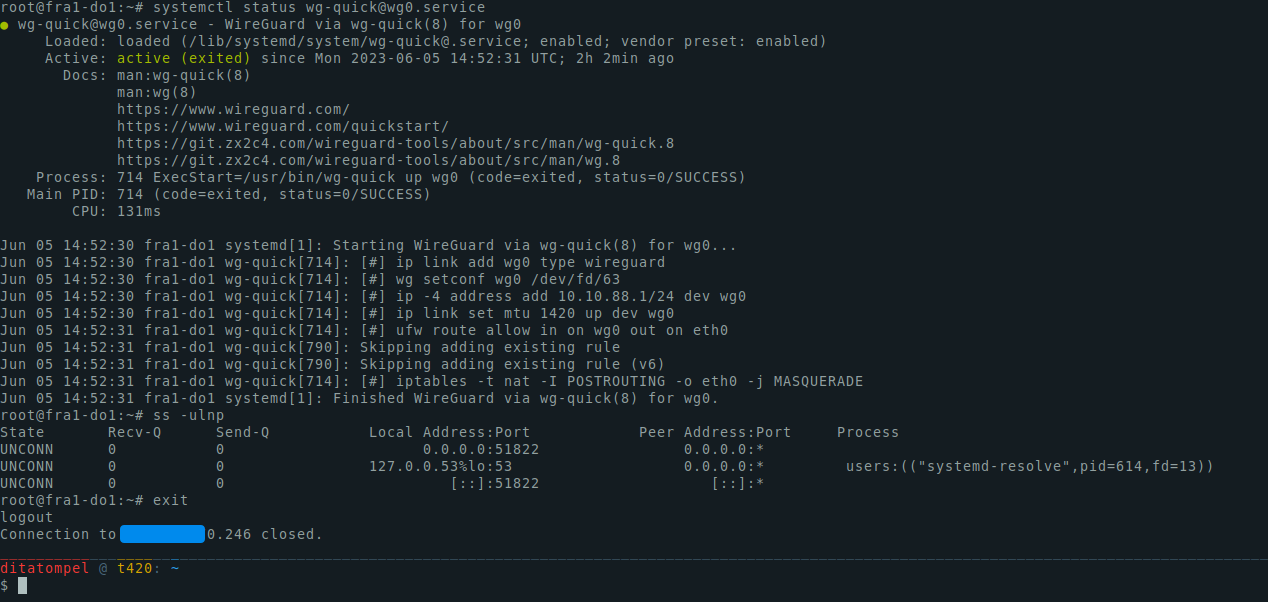
Anda bisa menjalankan perintah
sudo systemctl enable [email protected]agar service WireGuard berjalan otomatis setelah server dinyalakan atau reboot.
Konfigurasi WireGuard Peer (client)
Pada sesi ini, saya akan menggunakan Linux (wg-quick via ``systemd`) sebagai contoh melakukan koneksi ke server WireGuard yang sudah kita konfigurasi sebelumnya. Untuk metode lain (seperti menggunakan NetworkManager), sistem operasi lain, atau koneksi dari ponsel, saya akan menambahkannya di lain artikel.
Mengkonfigurasi WireGuard peer (client) di Linux menggunakan wg-quick via systemd hampir sama seperti mengkonfigurasi server WireGuard. Perbedaannya adalah: Anda tidak memerlukan konfigurasi IP forwarding maupun firewall (kecuali Anda memiliki kebutuhan tertentu di mesin Linux Anda). Yang perlu Anda lakukan hanyalah menginstall WireGuard, membuat private dan public key, dan menentukan DNS server mana yang ingin Anda gunakan.
Membuat Private and Public Key (Client Side)
Jika Anda sudah mempunyai pasangan public & private key untuk WireGuard sebelumnya, Anda bisa menggunakan public & private key tersebut dan langsung ke sesi berikutnya: “Mengkonfigurasi WireGuard Peer (client)”.
Tips: Anda bisa membuat public key yang cantik (vanity address) untuk WireGuard menggunakan alat seperti warner/wireguard-vanity-address.
Membuat Peer Private key
Anda bisa menggunakan perintah wg genkey untuk membuat private key Anda. Simpan private key Anda di tempat yang aman. Misalnya: di /etc/wireguard/do_private.key dengan file permission 600.
1# membuat private key
2wg genkey | sudo tee /etc/wireguard/do_private.key
3# mengubah file permission
4sudo chmod 600 /etc/wireguard/do_private.key
Private key tersebut nantinya kita butuhkan untuk membuat public key untuk server WireGuard kita. Contoh WireGuard private key yang digunakan untuk artikel ini:
WApLrVqFvXMbvsn+62DxfQCY8rsFqmHCEFAabAeA5WY=
Change /etc/wireguard/do_private.key file permission with sudo chmod 600 /etc/wireguard/do_private.key.
Generate Peer Public Key
Sekarang, buat public key dari private key yang telah kita buat sebelumnya.
1sudo cat /etc/wireguard/do_private.key | wg pubkey | sudo tee /etc/wireguard/do_public.key
Public key tersebut akan kita butuhkan untuk ditambahkan ke konfigurasi server WireGuard kita. Contoh WireGuard public key yang digunakan untuk artikel ini:
6gnV+QU7jG7BzwWrBbqiYpKQDGePYQunebkmvmFrxSk=
Mengkonfigurasi WireGuard Peer (client)
Sebelum mengkonfigurasi WireGuard peer (client), Anda perlu memilih / menentukan alamat IP private untuk koneksi WireGuard peer yang akan Anda gunakan. Anda harus menggunakan alamat IP yang tidak terpakai dari private network IP range WireGuard server Anda. Di artikel ini, 10.10.88.1/24 sudah digunakan oleh server WireGuard, dan kita tidak bisa menggunakan alamat IP tersebut untuk peer / client kita. Maka dari itu, saya akan menggunakan 10.10.88.2/24 (atau 10.10.88.2/32).
Sekarang, kita sudah memiliki semua informasi dasar yang kita butuhkan supaya untuk konfigurasi WireGuard peer:
- Server Public IP:
xxx.xx.xx0.246 - Server Public Key:
7c023YtKepRPNNKfGsP5f2H2VtfPvVptn8Hn6jjmaz8= - Server Listen Port:
UDPport51822 - WireGuard Network:
10.10.88.0/24 - Client IP address:
10.10.88.2/24
Buat file dengan nama wg-do1.conf untuk konfigurasi WireGuard Anda di folder /etc/wireguard dan isi dengan contoh konfigurasi berikut ini:
1# /etc/wireguard/wg-do1.conf
2
3[Interface]
4PrivateKey = <YOUR_PEER_PRIVATE_KEY> # Pada contoh artikel ini: WApLrVqFvXMbvsn+62DxfQCY8rsFqmHCEFAabAeA5WY=
5Address = <YOUR_PEER_IP_ADDRESS> # Pada contoh artikel ini: 10.10.88.2/24
6DNS = 1.1.1.1 8.8.8.8 # You can use any public / your own DNS resolver if you want
7
8[Peer]
9PublicKey = <YOUR_SERVER_PUBLIC_KEY> # Pada contoh artikel ini: 7c023YtKepRPNNKfGsP5f2H2VtfPvVptn8Hn6jjmaz8=
10AllowedIPs = 0.0.0.0/0 # Route all external traffic to here
11Endpoint = <YOUR_SERVER_PUBLIC_IP_ADDRESS>:<SERVER_UDP_LISTEN_PORT> # Pada contoh artikel ini: xxx.xx.xx0.246:51822
12PersistentKeepalive = 15
Ubah <YOUR_PEER_PRIVATE_KEY>, <YOUR_PEER_IP_ADDRESS>, <YOUR_SERVER_PUBLIC_KEY>, <YOUR_SERVER_PUBLIC_IP_ADDRESS>, dan <SERVER_UDP_LISTEN_PORT> dan sesuaikan dengan milik Anda.
Catatan:
AllowedIPs=0.0.0.0/0artinya semua lalu-lintas jaringan akan melalui peer tersebut (dalam hal ini, server WireGuard kita).
Anda bisa menentukan / memilih routing menuju IP/network tertentu supaya melewati peer tertentu (Jika Anda terkoneksi ke banyak peer / server).
Sebagai contoh, jika Anda hanya ingin mengarahkan lalu-lintas jaringan menuju IP 1.0.0.1 dan 8.8.4.4 melalui peer tertentu dan menggunakan konesi internet dari ISP Anda sebagai default route-nya, Anda bisa menghapus0.0.0.0/0dan menambahkan1.0.0.1/32,8.8.4.4/32(dipisahkan dengan tanda koma) untuk nilai dariAllowedIPs.PersistentKeepalive=15: Berapa detik sekali peer mengirimkan ping ke server, supaya server dapat mencapai / berkomunikasi dengan peer yang berada dibalik NAT/firewall.DNSAnda juga dapat menentukan DNS server yang ingin Anda gunakan dengan menentukan alamat IP DNS server pada konfigurasiDNS.
Menambahkan Peers Public Key ke WireGuard Server
Setelah itu, Anda perlu menambahkan setiap peer public key ke konfigurasi WireGuard server. Hal ini perlu dilakukan agar peers (client) dapat melakukan koneksi ke WireGuard server. Ada 2 cara yang bisa dilakukan, tergantung dari konfigurasi server Anda.
Jika Anda mengikuti tutorial ini dengan setting SaveConfig = true pada server, maka Anda bisa menambahkan peer public key dengan perintah berikut di WireGuard Server:
1wg set wg0 peer 6gnV+QU7jG7BzwWrBbqiYpKQDGePYQunebkmvmFrxSk= allowed-ips 10.10.88.2
Ubah wg0 sesuai dengan interface WireGuard Anda di server, 6gnV+QU7jG7BzwWrBbqiYpKQDGePYQunebkmvmFrxSk= dengan public key peer Anda, dan 10.10.88.2 dengan alamat IP pada IP range WireGuard yang akan digunakan oleh peer.
Jika Anda tidak menggunakan setting SaveConfig = true pada server, maka Anda tinggal menambahkan informasi peer ke konfigurasi server (/etc/wireguard/wg0.conf). Contohnya:
1[Peer]
2PublicKey = 6gnV+QU7jG7BzwWrBbqiYpKQDGePYQunebkmvmFrxSk=
3AllowedIPs = 10.10.88.2/32
Ubah 6gnV+QU7jG7BzwWrBbqiYpKQDGePYQunebkmvmFrxSk= dengan public key peer Anda, dan 10.10.88.2 dengan alamat IP pada IP range WireGuard yang akan digunakan oleh peer.
jangan lupa untuk melakukan restart WireGuard service setiap Anda melakukan perubahan pada file /etc/wireguard/wg0.conf.
1sudo systemctl restart [email protected]
Melakukan koneksi ke Server
Sekarang, konfigurasi peer (client) sudah selesai, Anda dapat mencoba melakukan koneksi ke WireGuard server dengan wg-quick via systemd:
1sudo systemctl start [email protected]
Note 1: Perhatikan bahwa
wg-do1diatas diambil dari nama konfigurasi file pada folder/etc/wireguard(tapi tanpa file extension.conf). Jika nama konfigurasi WireGuard-nya adalahvpn-wireguard.conf, Anda dapat menjalankan konfigurasi WireGuard tersebut menggunakan perintahsystemctl start [email protected].
Note 2: Scara default
wg-quickmenggunakanresolvconfuntuk menambahkan entri DNS baru. Hal ini akan menyebabkan masalah dengan “network managers” dan “DHCP clients” yang tidak menggunakanresolvconf, karena mereka akan menulis ulang (overwrite) file/etc/resolv.conf(yang akan menghapus record DNS yang sudah ditambahkan olehwg-quick.
Solusinya adalah menggunakan “software networking” yang kompatible denganresolvconf.
Note 3: Pengguna Linux yang menggunakan
systemd-resolvedharus memastikan bahwasystemd-resolvconfterinstall di sistem operasi yang digunakan.
Untuk memverifikasi bahwa konfigurasi sudah benar dan bekerja, coba melakukan pengecekan IP publik Anda dari browser atau terminal menggunakan wg show atau curl ifconfig.me.
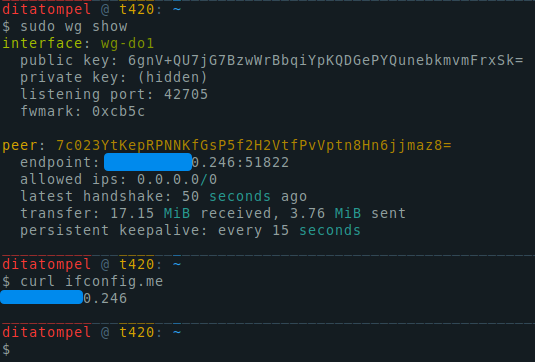
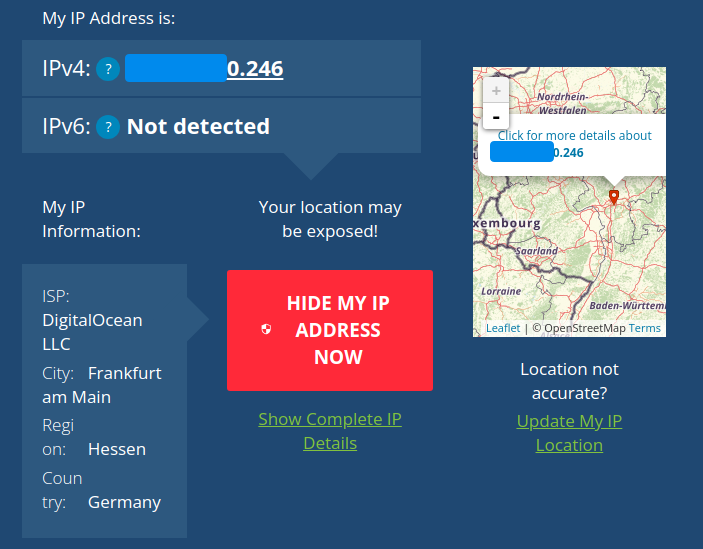
Kesimpulan
WireGuard adalah protokol VPN favorit saya. Performanya cepat dan lebih hemat resource jika dibandingkan dengan protokol VPN lainnya. Ia juga bisa digunakan untuk koneksi peer-to-peer, koneksi client-server atau membuat mesh network yang aman.
Ketika dikombinasikan dengan Nginx sebagai reverse proxy, Anda bahkan bisa mengekspose / server HTTP di jaringan lokal Anda yang berada dibalik NAT/firewall ke internet.
Akan tetapi, melakukan maintenance pada jaringan WireGuard yang besar bisa sangat kompleks dan susah dilakukan. Namun, ada software yang dapat membantu Anda untuk membantu mengatur hal itu, salah satu contohnya adalah Netmaker.